疑難排解, 網際網路接取設定完成, 設定電腦的 ip 位址 – ZyXEL Communications 802.11g High Power Wireless Router P-334WH User Manual
Page 113
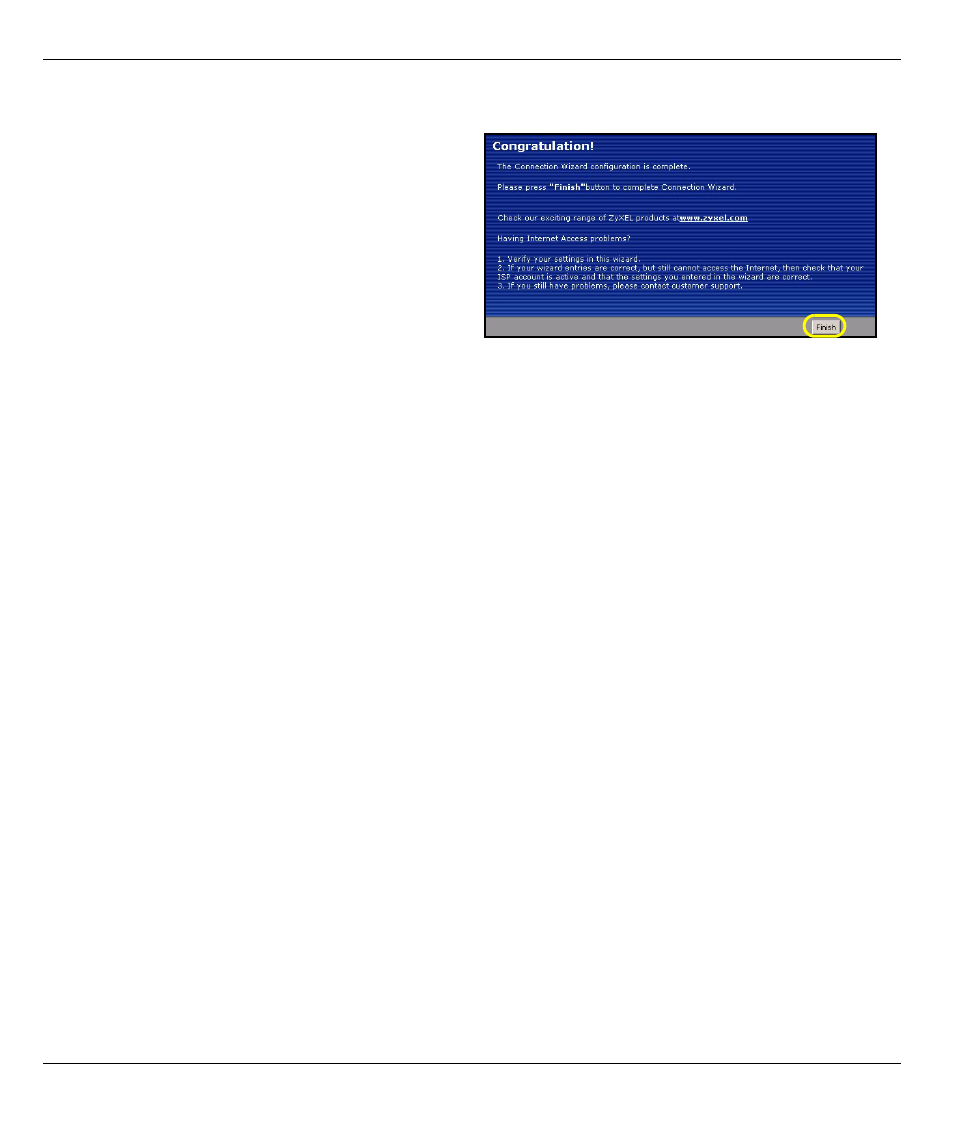
繁體中文
113
網際網路接取設定完成
疑難排解
1 如果無法在
Windows XP 或 Windows Server 2003 中使用 Internet Explorer 存取網頁設定介面,請確認
您允許彈出式視窗出現、
JavaScripts 與 Java 權限或在 Internet Explorer 設定比 High ( 高 ) 低的安全層
級 ( 在
Internet Explorer 中,按一下工具 > 網際網路選項 > 安全性 > 自訂層級 ...)。請參閱 《使用手冊》
的附錄,取得詳細資訊。
2 如果電腦連接至
LAN 埠時無法存取網際網路,請遵循下列步驟。
A) 檢查上端面板的
LED 指示燈。如果指示燈的狀態與第 1 節所述不同,請確認連線是否正確。 如果指示燈
的狀態仍然不同,請關閉裝置,等待數秒後再重新開啟。
B) 遵循第 4 節的步驟再進行一次。確認輸入的是正確資訊。例如,如果您的帳號有使用者名稱和密碼,請確
認輸入的資料正確。此外,如果不確定
ISP 使用何種加密方式,請聯絡您的 ISP。
C) 如果使用新的網際網路帳號,請聯絡
ISP 確認該帳號已啟動。
D) 如果
P-334WH 在 無線基地台 模式,確定 P-334WH 連接 到一個數據機或路由器。
E) 如果
P-334WH 在 WiFi 廣域網路路由器模式,要確定 P-334WH 不連接到數據機或路由器。P-334WH
與
AP 或 無線路由器應使用相同的無線網路與無線網路安全設定。
F) 如果仍有問題,請參閱 《使用手冊》的疑難排解。
3 如果無法使用無線網路存取網際網路,請遵循下列步驟。
A) 如果您可以連接網頁設定程式,請遵循以上步驟
A - F 建議。如果無法連接,繼續下一步。
B) 確認
P-334WH 和電腦使用相同無線網路與無線安全設定。遵循第 4 節的步驟。
設定電腦的
IP 位址
本節會說明如何在
Windows 2000°BWindows NT 和 Windows XP 中,設定電腦接收 IP 位址。這項作業可以
確保您的電腦能和
P-334WH 裝置通訊。
1 在
Windows XP 中,按一下開始,然後按一下控制台。
在
Windows 2000/NT 中,依序按下開始、設定和控制台。
2 在
Windows XP 中,按一下網路連線。
在
Windows 2000/NT 中,按一下網路和撥號連線。
如果您有任何網際網路接取問題,請遵循畫面上的指
示。
按一下 完成,完成精靈設定。
